win7被保护文件怎样复制进存储设备
更新时间:2021-02-23 10:08:10作者:xinxin
为了保护win7系统中文件的安全,防止他人随意打开查看,用户常常会选择将文件设置成被保护模式,不过每当想要将被保护文件转移到相应的储存设备时却都不知道怎么复制,那么win7被保护文件怎样复制进存储设备呢?下面小编就来教大家win7被保护文件复制进存储设备操作方法。
推荐下载:windows7专业版64位
具体方法:
修改注册表
1、在开始菜单栏的搜索框输入“regedit”,打开注册表编辑器;
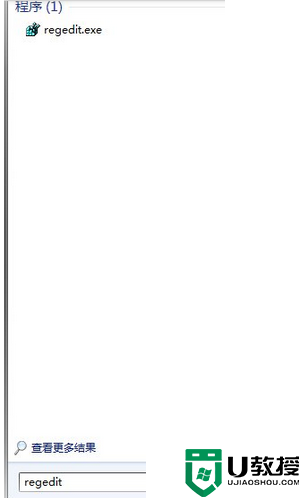
2、接着依次展开到HKEY_LOCAL_MACHINESYSTEMCurrentControlSetControlStorageDevicePolicies项;
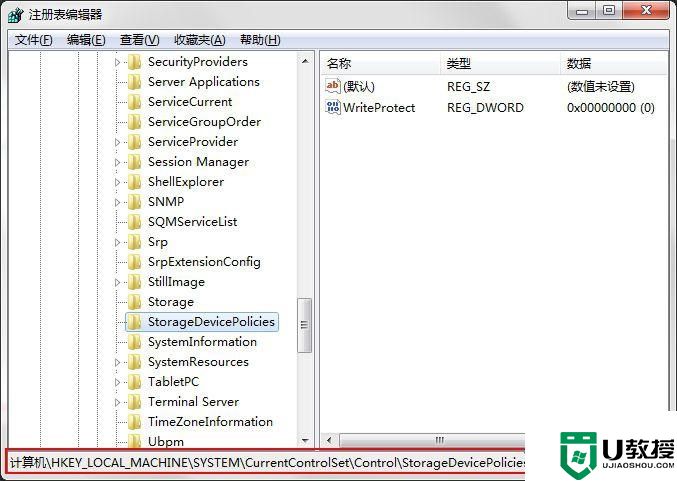
3、将右侧窗口中名为“WriteProtect”的键值改为“0”(若没有这个键值就在StorageDevicePolicies项下建立这一键值并将其改成0。);
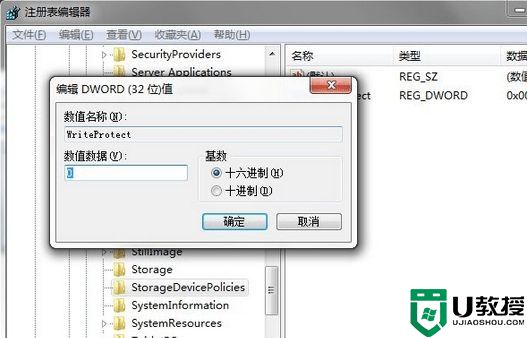
4、以上为常规操作,但在实际操作中,进行如上操作有时会解决不了写保护的问题,针对此问题笔者进行了如下操作:重启时带U盘重启,当系统重启至U盘灯闪时,拔掉U盘。
更改策略
1、在U盘盘符上鼠标右键“属性”,然后选择“硬件”选项卡;
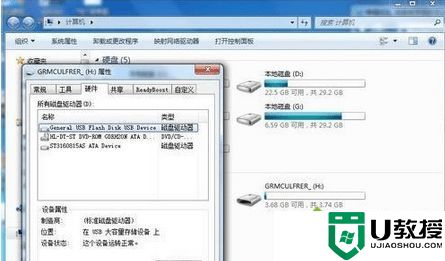
2、在所有磁盘驱动器列表中选择名称含有USB的磁盘驱动器,单击右下方的“属性”按钮;

3、在打开的窗口点击“策略“选项卡;
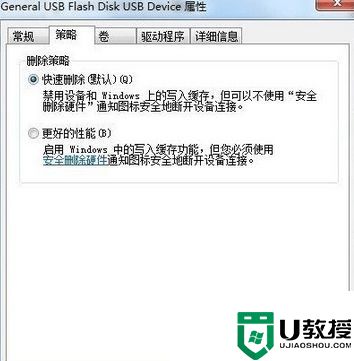
4、将策略改为“更好的性能”(xp系统则是“为提高性能而优化”);
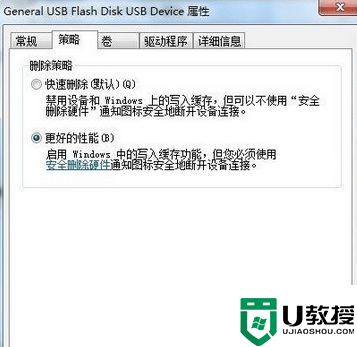
上述就是小编告诉大家的win7被保护文件复制进存储设备操作方法了,有需要的用户就可以根据小编的步骤进行操作了,希望能够对大家有所帮助。
win7被保护文件怎样复制进存储设备相关教程
- win7复制文件显示磁盘被写保护,请去掉写保护或另一张磁盘如何解决
- win7无法复制磁盘被写保护如何解决
- Win7共享文件不能保存怎么办 win7共享文件保存教程
- win7保存文件提示没有权限怎么解决 win7提示没有权限保存文件设置方法
- win7音频设备被禁用怎么办 win7已禁用音频设备怎么恢复
- win7如何关闭屏幕保护程序 win7怎样关闭屏幕保护程序
- win7软件保护服务怎么打开 win7开启软件保护服务的方法
- w7系统怎样给文件夹加密 win7系统文件设置密码保护方法
- win7保护眼睛设置怎么启动 win7保护眼睛设置方法
- win7系统hosts无法保存怎么办 win7 hosts文件不能保存的解决办法
- Win11怎么用U盘安装 Win11系统U盘安装教程
- Win10如何删除登录账号 Win10删除登录账号的方法
- win7系统分区教程
- win7共享打印机用户名和密码每次都要输入怎么办
- Win7连接不上网络错误代码651
- Win7防火墙提示“错误3:系统找不到指定路径”的解决措施
热门推荐
win7系统教程推荐
- 1 win7电脑定时开机怎么设置 win7系统设置定时开机方法
- 2 win7玩魔兽争霸3提示内存不足解决方法
- 3 最新可用的win7专业版激活码 win7专业版永久激活码合集2022
- 4 星际争霸win7全屏设置方法 星际争霸如何全屏win7
- 5 星际争霸win7打不开怎么回事 win7星际争霸无法启动如何处理
- 6 win7电脑截屏的快捷键是什么 win7电脑怎样截屏快捷键
- 7 win7怎么更改屏幕亮度 win7改屏幕亮度设置方法
- 8 win7管理员账户被停用怎么办 win7管理员账户被停用如何解决
- 9 win7如何清理c盘空间不影响系统 win7怎么清理c盘空间而不影响正常使用
- 10 win7显示内存不足怎么解决 win7经常显示内存不足怎么办

